Abre Clientes e inicia el formulario
En la navegación izquierda elige Clientes y haz clic en «Add client». El formulario aparece en el panel lateral.
- Si importas datos, comienza por los clientes que facturas con más frecuencia.
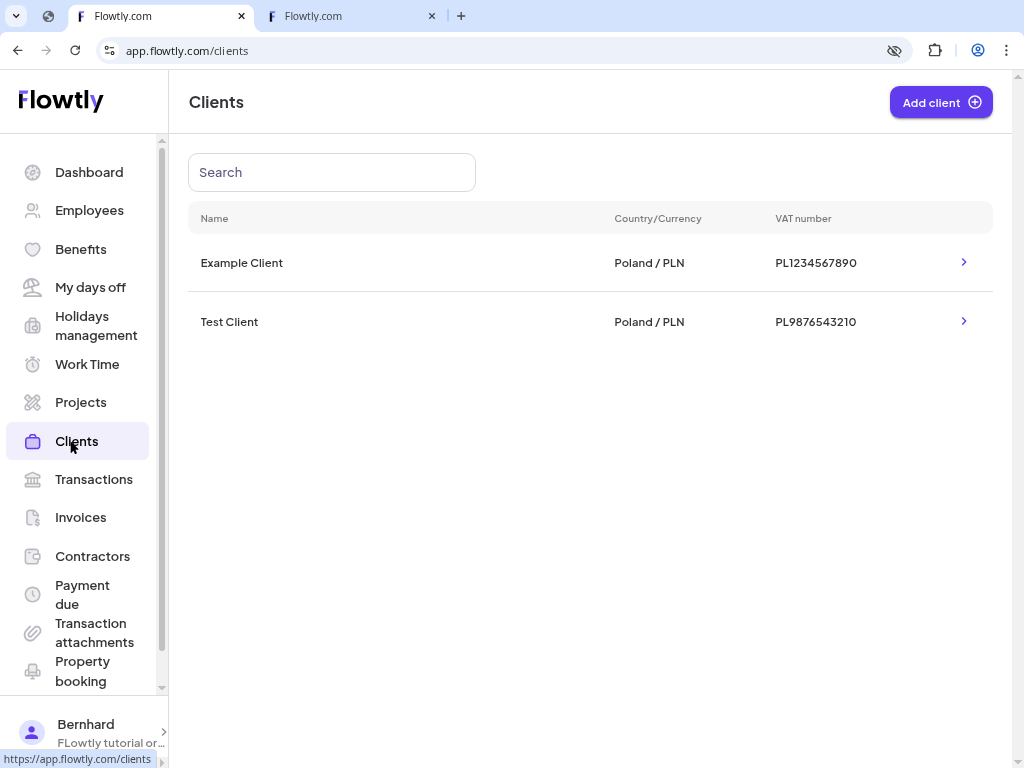
Guarda los datos de facturación y las personas responsables para que las facturas lleguen siempre al destino correcto.
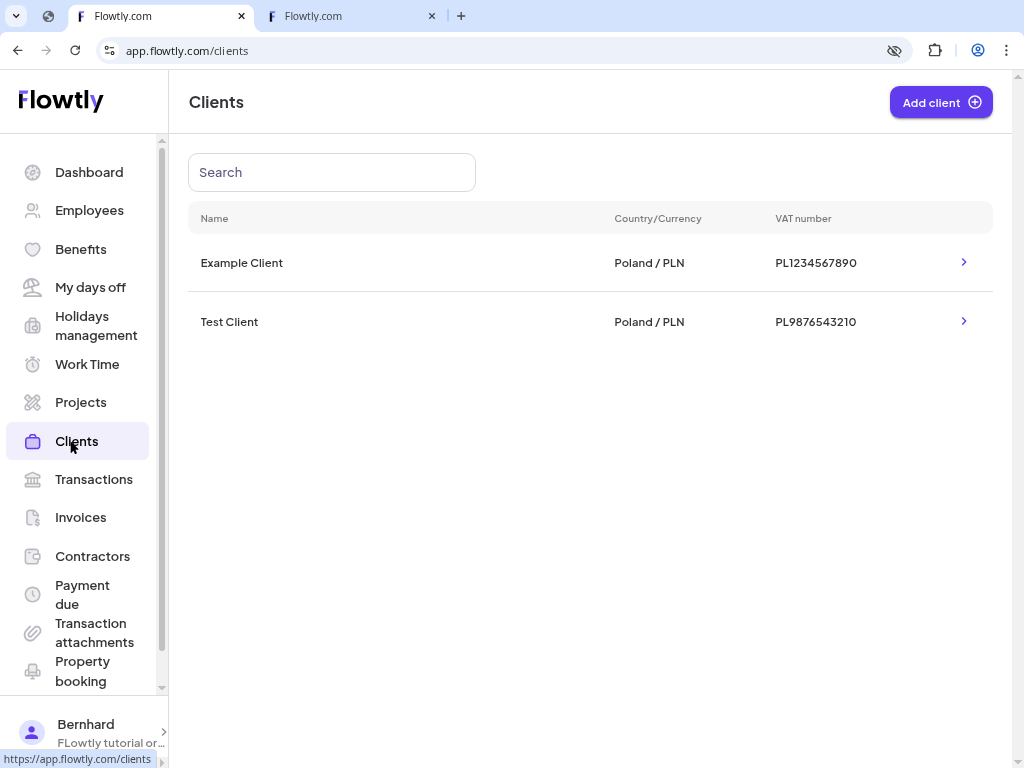
Los clientes están en el centro del flujo de facturación de Flowtly. Antes de emitir facturas, crea perfiles completos con información fiscal.
Este tutorial cubre todo el proceso: crear el registro, revisar el resumen y añadir el primer contacto.
Paso a paso
En la navegación izquierda elige Clientes y haz clic en «Add client». El formulario aparece en el panel lateral.
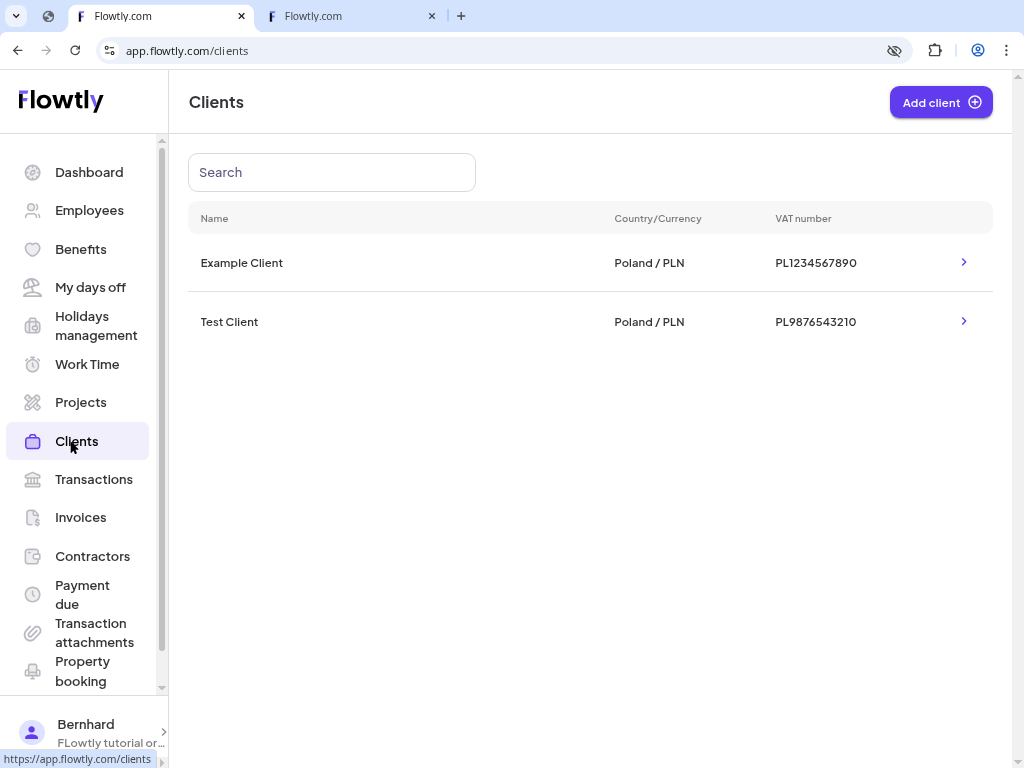
Escribe el NIF/VAT, el país, nombre de la empresa, ciudad, código postal y opcionalmente la dirección. Selecciona la moneda predeterminada y pulsa «Save».
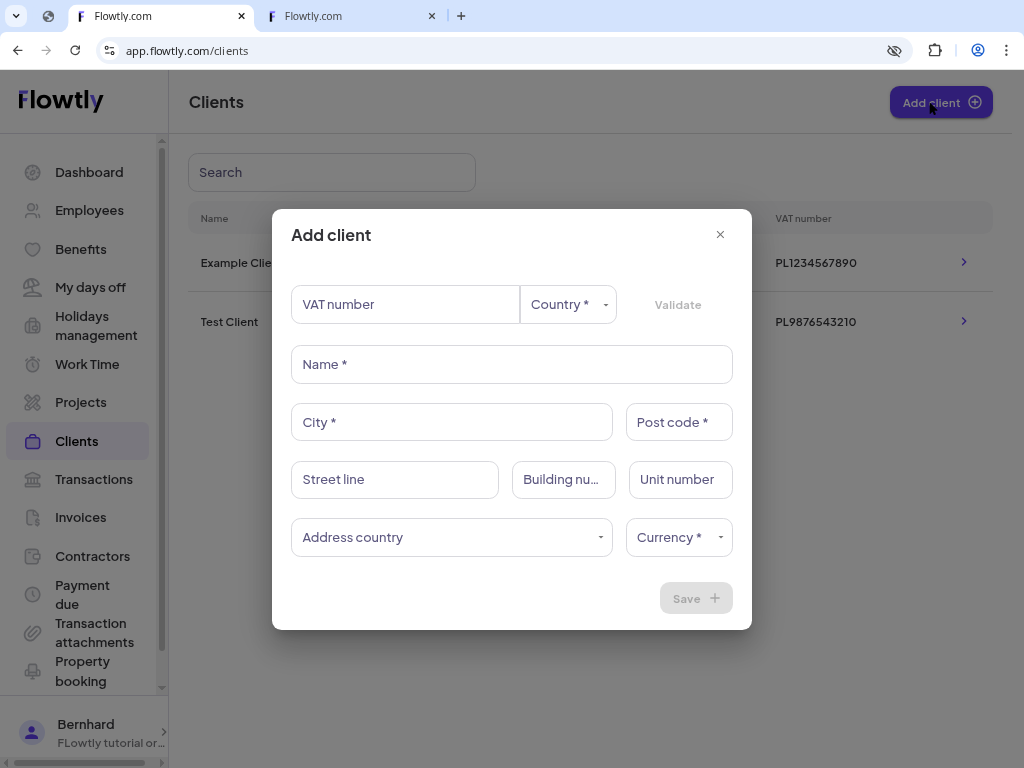
Tras guardar llegarás a la vista general del cliente. Comprueba que la tarjeta resumen muestra los datos correctos.
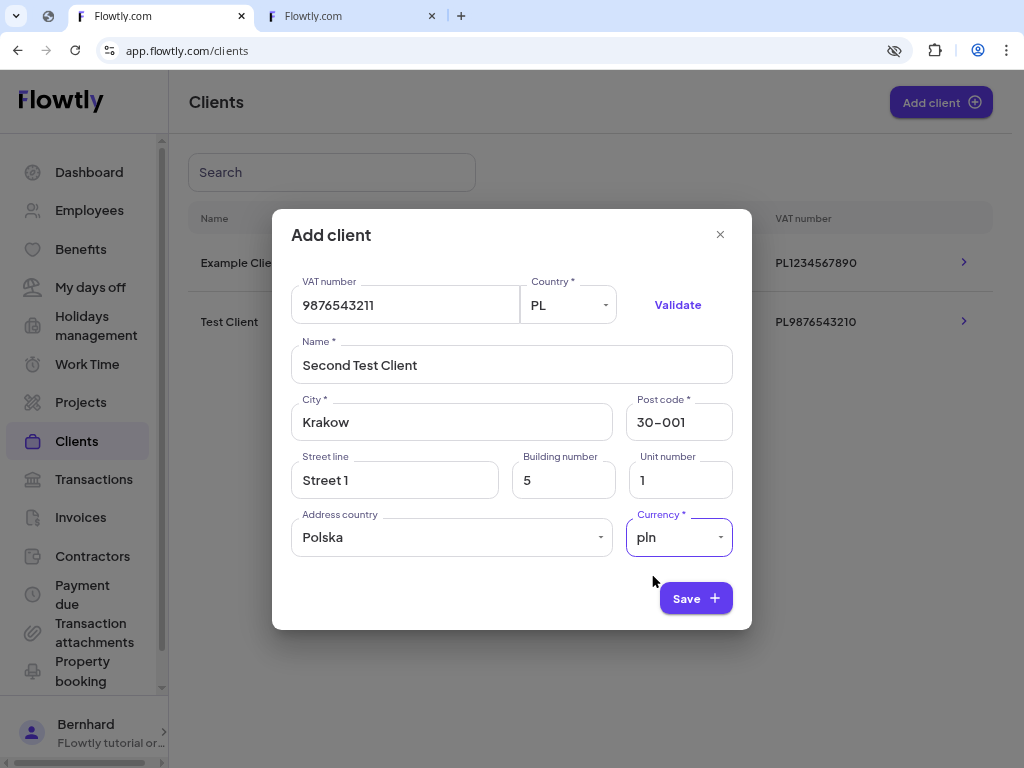
Desde el perfil del cliente abre la pestaña Contacts y pulsa «Add contact» para registrar la primera persona.
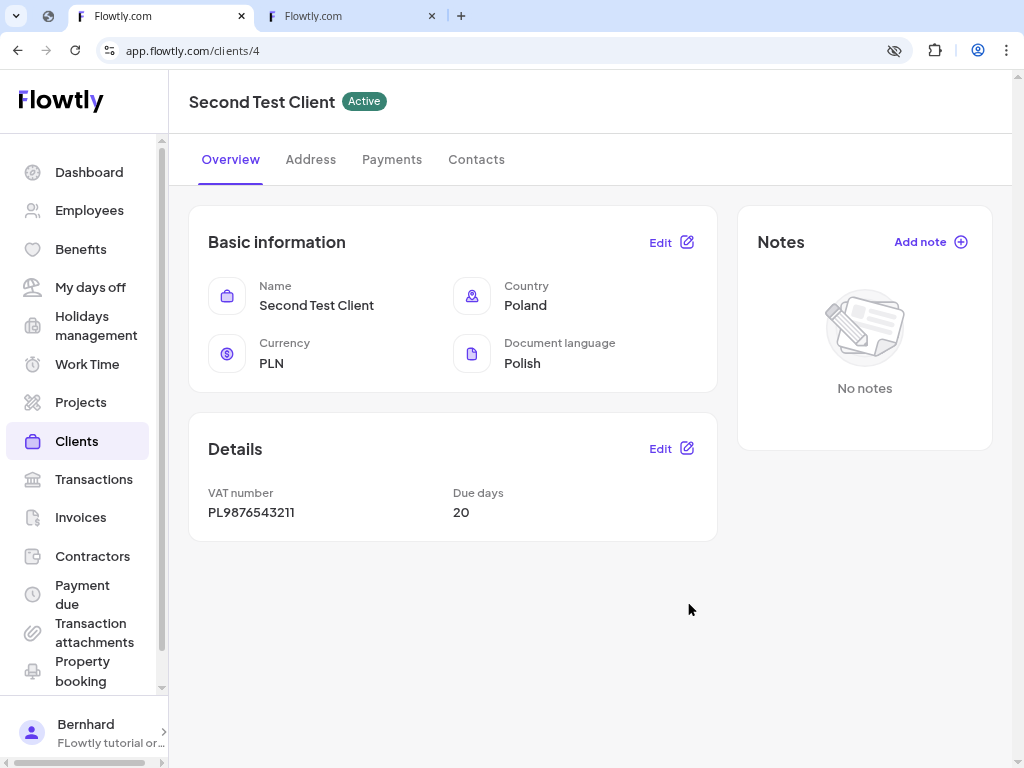
Introduce nombre, correo, teléfono opcional y el tipo (Contact, Billing o Debt collection). Haz clic en «Save» al terminar.
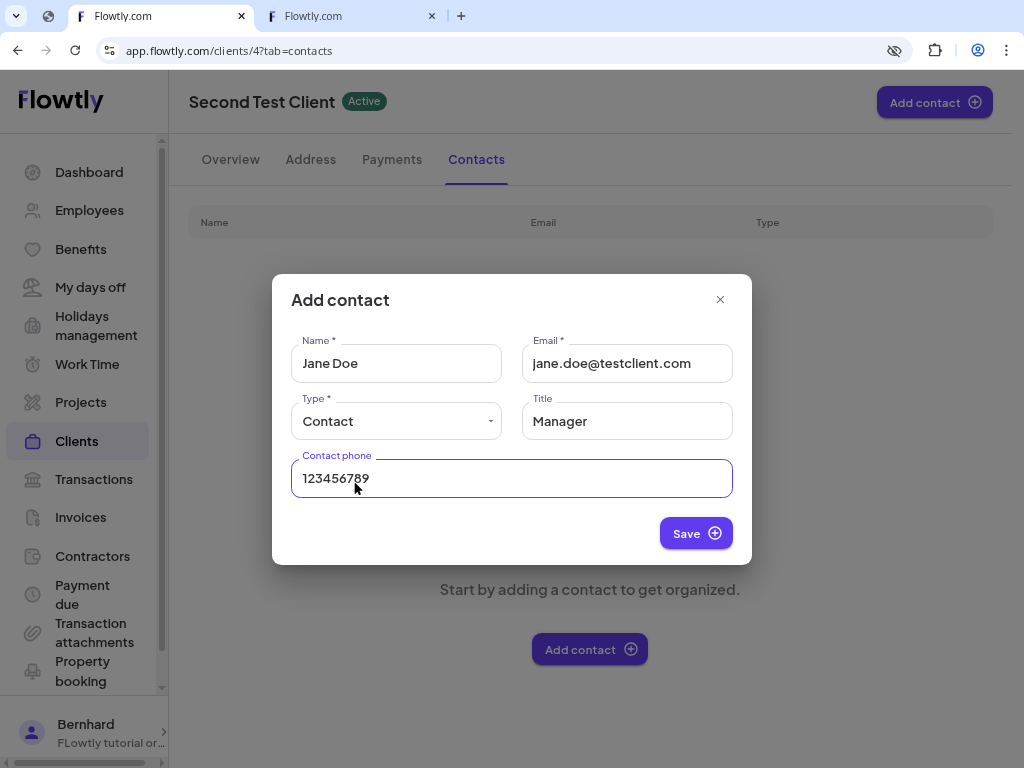
El listado de contactos muestra la nueva persona con su correo y tipo, confirmando que el alta está completa.
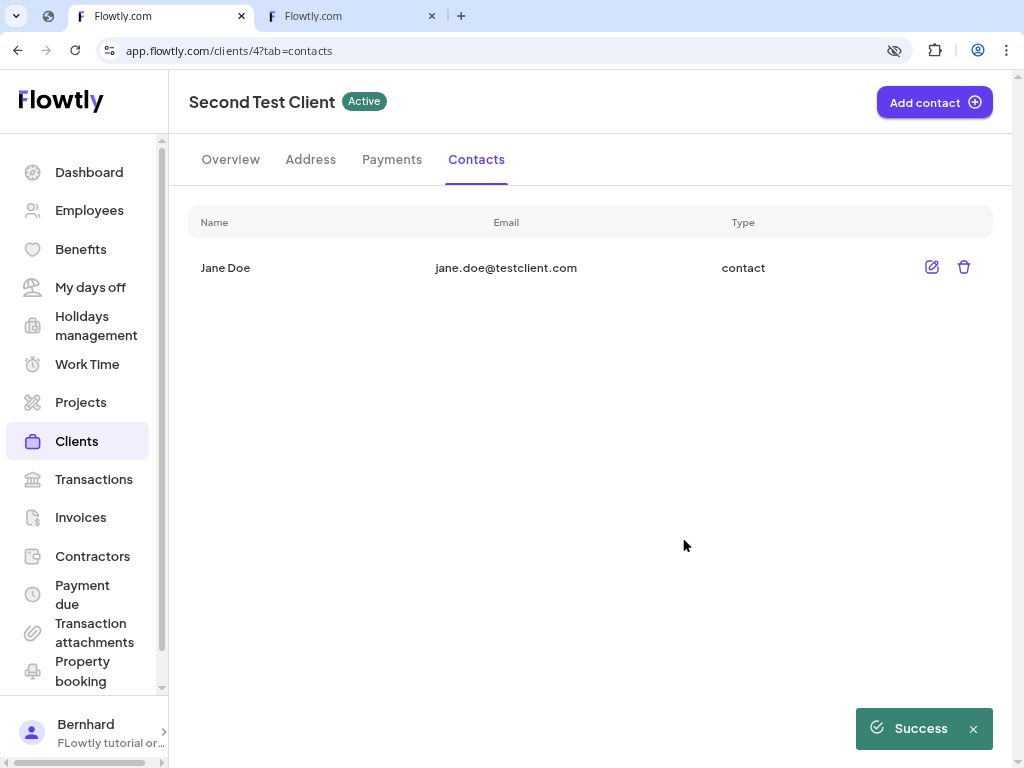
Ahora el perfil del cliente incluye un contacto, por lo que las próximas facturas tendrán toda la información necesaria.
Primeros pasos
Sigue esta guía paso a paso para pasar del registro en Flowtly al lanzamiento de tu primera organización.
Personas y RR. HH.
Da de alta a un nuevo compañero, asigna permisos y activa su contrato para que pueda usar Flowtly de inmediato.
Facturación
Aprende a completar los datos del cliente, añadir partidas y enviar la factura sin salir de Flowtly.
Primeros pasos
Usa Flowtly Console para pedir en lenguaje natural una lista estructurada de los proyectos activos asignados a un usuario.
Bono Flowtly
Ya exploraste Flowtly: deja tu correo laboral y te enviaremos un código de crédito de 500 €.